Wozu Preisgruppen? #
Mittels Preisgruppen können Sie Ihren Produkten verschiedene Preise zuordnen, die entweder von Ihnen zugewiesen werden oder automatisch berechnet werden (z.B. ‑20%).
Die Aktivierung einer Preisgruppe kann auf verschiedene Weise erfolgen:
- Eine Standardpreisgruppe ist immer aktiv, sollte eine darüber hinaus definierte Preisgruppe für ein Produkt keinen Preis definiert haben (z.B. Normalpreis)
- Für die PC Software können auf der Bonieroberfläche Buttons definert werden um während des Boniervorganges zwischen den Preisgruppen manuell umzuschalten.
- Bei unserem mobilen Orderjames können ausgewählte Preisgruppen zur manuellen Auswahl definier werden.
- Sie können Preisgruppen automatisch abhängig von Wochentag und Tageszeit aktivieren (z.B. Happy Hour Samstag Abend)
- Sie können Preisgruppen, abhängig auf welchen Tischbereich bzw. auf welchem Endgerät die Bonierung durchgeführt wird automatisch aktivieren (z.B. Abholung oder Gassenverkauf)
Verwalten der Preisgruppen #
1. Konfiguration starten #
Starten Sie das Finanzkasse Konfigurationsprogramm und wählen Sie in der linken Navigationsleiste in der Kategorie “Datenbank Einstellungen” die Option “Preisgruppen konfigurieren”.
Je nach Lizenz und Konfiguration werden bei Ihnen nicht alle Konfigurationspunkte verfügbar sein.
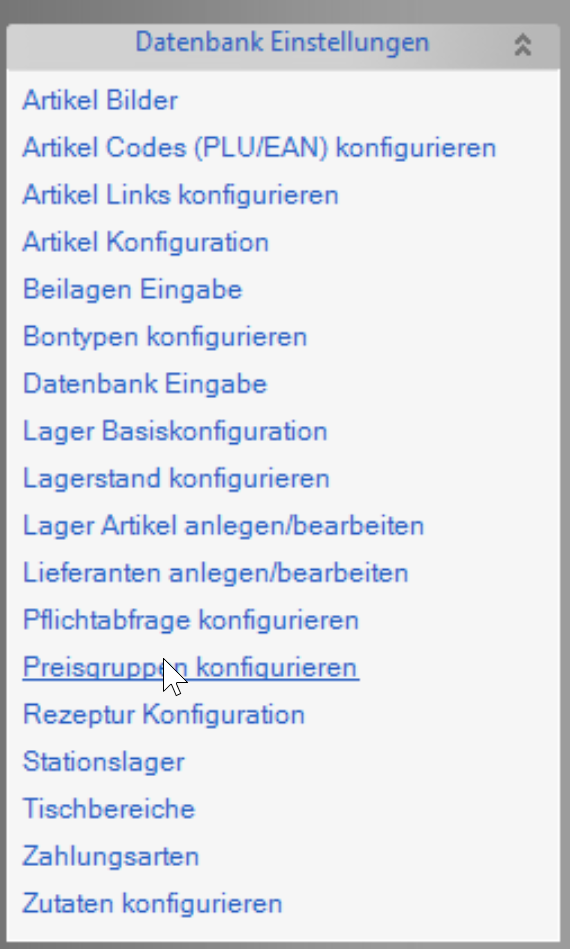
2. Hinzufügen / Entfernen / Name ändern #
Sie sehen nun im rechten Bereich alle verfügbaren Preisgruppen:
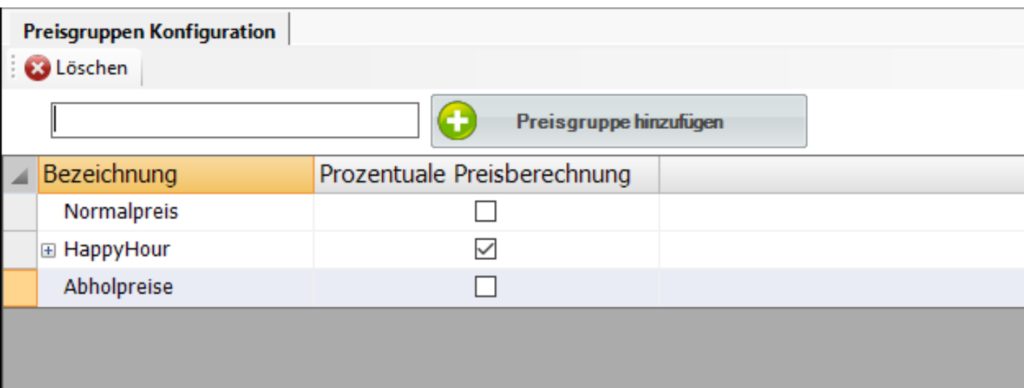
Durch Doppelklick auf die Bezeichnung einer Preisgruppe kann der Name geändert werden.
Durch Eingabe eines Preisgruppennamen im Eingabefeld und anschließendem klicken von “Preisgruppe hinzufügen” wird eine neue Preisgruppe hinzugefügt.
Durch markieren einer existierenden Preisgruppe und anschließendem klicken von “Löschen” wird eine bestehende Preisgruppe gelöscht.
Achtung: eine Preisgruppe kann nur gelöscht werden wenn dieser Preisgruppe keine Preise zugeordnet sind.
3. Berechnete Preisgruppen #
Bei berechneten Preisgruppen handelt es sich um Preisgruppen bei denen die Produktpreise auf Basis einer anderen Preisgruppe berechnet werden um z.B. Preisrabatte abzubilden
Hacken Sie dazu für die entsprechende Preisgruppe das Häckchen bei “Prozentuale Preisberechnung” an und klappen Sie die Preisgruppe mit “+” aus.

Wählen Sie eine Basispreisgruppe (z.B. Normalpreis) die als Basis für die Preisberechnung herangezogen wird.
Anhand der Einstellung “Prozentsatz” lässt sich konfigurieren welchen Prozentsatz vom Basispreis diese Preisgruppe liefern soll: z.B. für 20% Rabatt muss hier ein Wert von 80 eingetragen werden.
Im unteren Bereich kann noch die Gültigkeit dieser Preisgruppe definiert werden (sofern die Preisgruppe akiviert ist):
- Wählen Sie “Für gesamtes Sortiment gültig” um die Preisgruppe für alle Produkte zu aktivieren
- Oder Wähen Sie die entsprechenden Produktgruppen für die die Preisgruppe den entsprechend berechneten Preis liefern soll.
Aktivieren von Preisgruppen #
Standardpreisgruppe #
Bei der Standardpreisgruppe handelt es sich um eine Preisgruppe die immer aktiviert ist und den Produktpreis bestimmt wenn ansonsten keine Preisgruppe aktiv ist bzw. im Fall von berechneten Preisgruppen die Preisgruppe auf die entsprechende Produktgruppe nicht zutrifft.
Öffnen Sie dazu in der Kategorie “Terminal Konfiguration” den Einstellungspunkt “Preisgruppen Konfiguration”
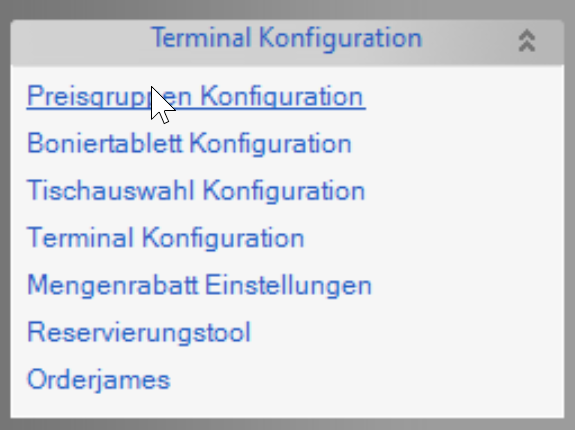
Die aktiven Preisgruppen können gesammelt für alle Bonierstationen konfiguriert werden (“Standard Einstellungen”) oder getrennt für jede Bonierstation. Sollte eine Konfiguration für eine Bonierstation verfügbar sein wird die Standard Einstellung ignoriert.
Wählen Sie die entsprechende Konfiguration und wählen Sie rechts die “Standard Preisgruppe” aus.
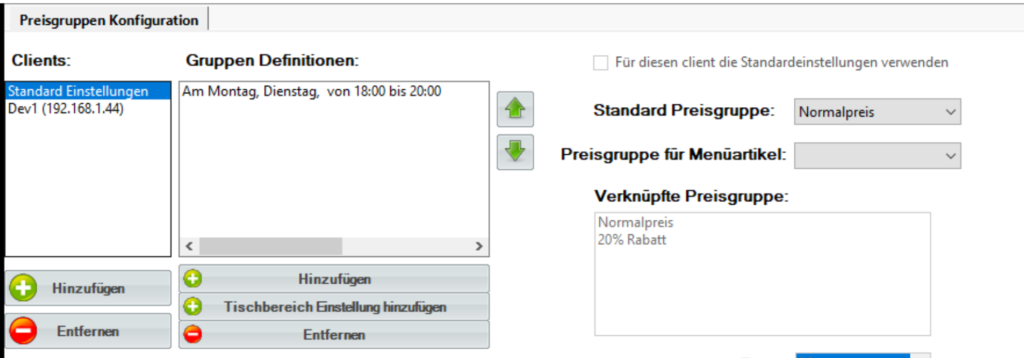
Wochentag / Zeit abhängige Aktivierung #
Im selben Einstellungsdialog können Sie mit “Hinzufügen” unter “Gruppen Definitionen” eine neue Zeit abhängige Konfiguration hinzufügen:
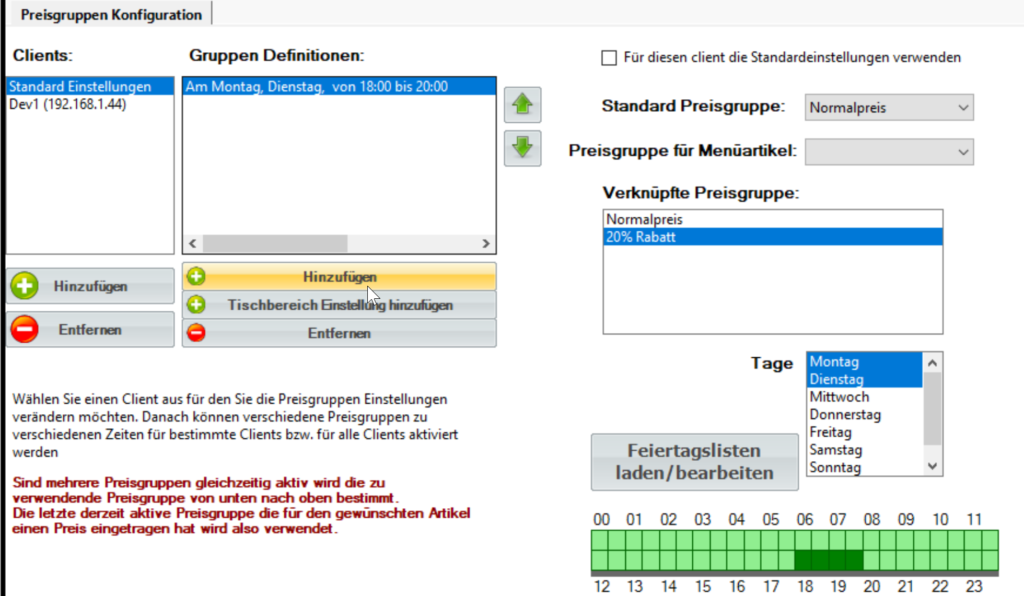
Im angegebenen Beispiel wird Montag und Dienstag von 18:00 – 20:00 die Preisgruppe 20% Rabatt aktiviert. Ansonsten ist ausschließlich die Normalpreisgruppe aktiv. Sollte bei aktivierter 20% Rabatt Preisgruppe für ein Produkt kein Preis definiert sein, so wird ebenfalls der Preis der Standard Preisgruppe verwendet.
Analog dazu können Sie durch einen Klick auf “Tischbereich Einstellung hinzufügen” eine zusätzliche Preisgruppe definieren die automatisch bei ausgewählten Tischbereichen (z.B. Abholung) oder nur auf bestimmten Bonierstationen (z.B. Gassenverkauf) aktiv ist.

